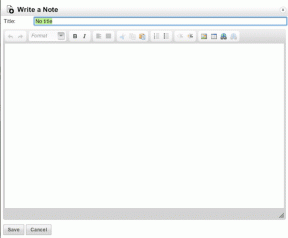Comment modifier ou supprimer votre camée sur Snapchat sur iPhone et Android
Divers / / April 13, 2023
Parmi toutes les applications de médias sociaux aujourd'hui, Snapchat se démarque pour offrir une expérience amusante et amusante. De temps en temps, Snapchat ajoute une nouvelle façon d'interagir avec vos amis. Dans cet article, nous explorerons une de ces fonctionnalités appelée Snapchat Cameo, et si cela vous semble familier, nous vous montrerons également comment modifier ou supprimer votre caméo sur Snapchat.

Pour les non-initiés, Snapchat Cameos vous permet de générer des autocollants animés de vous-même. Ce qui est mieux, c'est que vous pouvez également créer un autocollant avec vous et vos amis. Et il est assez facile de générer instantanément de nouveaux autocollants avec le texte personnalisé. Voici tout ce que vous devez savoir sur Snapchat Cameos.
Comment créer un selfie camée sur Snapchat
Étape 1: Appuyez sur le bouton Profil ou bitmoji sur l'écran d'accueil de Snapchat.
Étape 2: Appuyez sur l'icône Paramètres.


Étape 3: Faites défiler vers le bas et appuyez sur l'option Cameos.
Étape 4: Appuyez sur Créer un selfie de camées.


Étape 5: Positionnez votre visage à l'intérieur du cercle et appuyez sur "Créer mon camée". Vous pouvez également sélectionner une image de votre pellicule.
Étape 6: Une fois votre selfie capturé et sélectionné, vous pouvez choisir un style pour vos caméos. Appuyez sur Continuer lorsque vous avez terminé de le sélectionner.


C'est tout ce que vous devez faire pour créer votre selfie Cameo sur Snapchat.
Comment faire des camées Snapchat avec des amis
Si vous souhaitez créer un selfie Cameos pour deux personnes avec votre ami, il vous suffit d'ouvrir leur chat et d'appuyer sur l'option Cameos. Vous pouvez appliquer cela à plusieurs images ou gifs sur Snapchat. Cependant, cela dépend de deux facteurs majeurs.
- Votre ami doit avoir son selfie Cameos en premier lieu.
- Une fois qu'ils ont leur selfie Cameos, ils doivent modifier les paramètres de confidentialité pour vous permettre, ainsi qu'à d'autres amis, d'y accéder.
Voici comment vous pouvez faire un Cameos Selfie avec votre ami.
Étape 1: Ouvrez l'onglet Chats sur Snapchat et ouvrez le chat de votre ami avec qui vous voulez faire un Cameo.
Étape 2: Appuyez sur l'icône emoji dans la barre d'outils.


Étape 3: Maintenant, appuyez sur l'option Cameos pour sélectionner un ensemble de camées générés automatiquement avec votre ami.
Note: Si vous souhaitez faire une apparition avec un autre ami, il vous suffit d'ouvrir son chat et de répéter la procédure.

Dans la section suivante, laissez-nous comprendre qui peut voir et utiliser votre selfie Cameos.
Qui peut voir votre Snapchat Cameos Selfie
Plus tôt dans cet article, nous avons mentionné que vous et vos amis sur Snapchat pouvez créer ensemble un Cameo Selfie. Eh bien, cela signifie que lorsque votre ami essaie de créer un autocollant de camée animé avec vous, il pourra également accéder à vos Cameo Selfies.
Cependant, si vous voulez garder votre selfie Cameos juste pour vous, vous pouvez changer le paramètres de confidentialité sur Snapchat pour le cacher à vos amis. Voici comment vous pouvez le faire.
Étape 1: Appuyez sur le bouton Profil sur l'écran d'accueil de Snapchat.
Étape 2: Appuyez sur l'icône Paramètres.


Étape 3: Faites défiler vers le bas pour trouver l'option Cameos.
Étape 4: Vous verrez maintenant le menu des paramètres pour savoir qui peut voir ou utiliser votre selfie Cameo. Appuyez sur les options dont vous souhaitez contrôler la confidentialité.


Étape 5: Maintenant, modifiez les options de confidentialité pour savoir qui peut voir ou utiliser votre selfie Camoes. Snapchat décrit également chaque option.

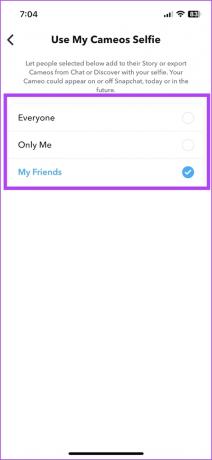
Cependant, si vous vous ennuyez ou souhaitez modifier votre selfie Cameos sur Snapchat, passez à la section suivante.
Comment changer votre camée sur Snapchat
Voici comment vous pouvez changer votre Snapchat Camoes Selfie. Dans les prochaines sections, nous vous montrerons comment modifier votre selfie Cameos, changer l'ami avec qui vous créez un selfie Cameos ou modifier le texte du selfie.
Modifier Cameo Selfie à partir des paramètres de Snapchat
Étape 1: Appuyez sur le bouton Profil sur l'écran d'accueil de Snapchat.
Étape 2: Appuyez sur l'icône d'engrenage.


Étape 3: Appuyez sur l'option Camées.
Étape 4: Maintenant, vous trouverez des options pour changer votre Camoes Selfie ou Changer le type de corps de vos Cameos. Vous pouvez utiliser l'une ou l'autre des options pour modifier vos caméos actuels.


Il existe également une méthode alternative pour modifier votre selfie Cameos sur Snapchat, et voici comment.
Changer Cameo Seflie en utilisant Snapchat Chat
Vous pouvez modifier directement votre selfie de camée à partir d'une fenêtre de discussion sur Snapchat. Voici une procédure étape par étape pour le faire.
Étape 1: Ouvrez une discussion sur Snapchat.
Étape 2: Appuyez sur l'icône emoji pour ouvrir vos caméos.


Étape 3: Appuyez sur l'option Camées.
Étape 4: Appuyez longuement sur un selfie Cameo pour trouver les actions d'édition, et ici vous pouvez changer votre selfie Cameo en appuyant sur Nouveau selfie.
Vous pouvez suivre les instructions pour créer un nouveau selfie Cameos.


Cependant, si vous souhaitez modifier et ajouter un texte personnalisé, voici comment procéder.
Comment modifier le texte des camées sur Snapchat
Étape 1: Ouvrez l'onglet Chats sur votre Snapchat et ouvrez le chat de votre ami avec qui vous voulez faire un Cameo.
Étape 2: Dans le chat que vous avez ouvert, saisissez le texte que vous souhaitez ajouter aux Cameos dans la zone de texte. Maintenant, appuyez sur l'option Cameos.


C'est tout ce que vous pouvez faire avec Snapchat Cameos. Cependant, si vous n'aimez pas les camées Snapchat créés, vous pouvez également les supprimer.
Comment supprimer Cameos Selfie sur Snapchat
Étape 1: Appuyez sur la photo de profil ou sur le bitmoji de l'application Snapchat.
Étape 2: Appuyez sur l'icône Paramètres.


Étape 3: Faites défiler vers le bas et appuyez sur Cameos.
Étape 4: Maintenant, appuyez sur "Effacer mes camées Selife". Votre Cameo est maintenant supprimé.


C'est tout ce que vous devez savoir pour créer, modifier ou supprimer votre Cameo sur Snapchat. Cependant, si vous avez d'autres questions, consultez notre section FAQ.
FAQ sur Snapchat Cameos Selfie
Vous ne pouvez capturer et utiliser qu'un seul selfie Snapchat Cameo à la fois
Oui, Snapchat Cameos est gratuit.
Oui. Appuyez longuement sur le camée et vous trouverez une option d'exportation.
Vous pouvez modifier les paramètres de confidentialité sur « Personne » ou « Moi uniquement » pour masquer ou empêcher des personnes d'utiliser votre Cameo.
Rendez vos conversations Snapchat amusantes
Nous espérons que cet article vous a aidé avec tout ce que vous devez savoir sur la façon de modifier et de supprimer votre Cameo sur Snapchat. Nous nous amusons beaucoup à utiliser ces Cameos, et nous sommes fans de Snapchat pour ajouter caractéristiques uniques comme ça. Nous avons hâte de voir ce que Snapchat ajoutera ensuite !
Dernière mise à jour le 21 décembre 2022
L'article ci-dessus peut contenir des liens d'affiliation qui aident à soutenir Guiding Tech. Cependant, cela n'affecte pas notre intégrité éditoriale. Le contenu reste impartial et authentique.
SAVIEZ-VOUS
L'iPhone 5s est l'un des téléphones Apple les plus populaires, avec plus de 70 millions d'unités vendues depuis 2013.
Écrit par
Supreeth Koundinya
Supreeth est un fanatique de la technologie et s'amuse depuis qu'il est enfant. Il fait actuellement ce qu'il aime le plus - écrire sur la technologie chez Guiding Tech. Il est un ancien ingénieur en mécanique et a travaillé dans l'industrie des véhicules électriques pendant deux ans.